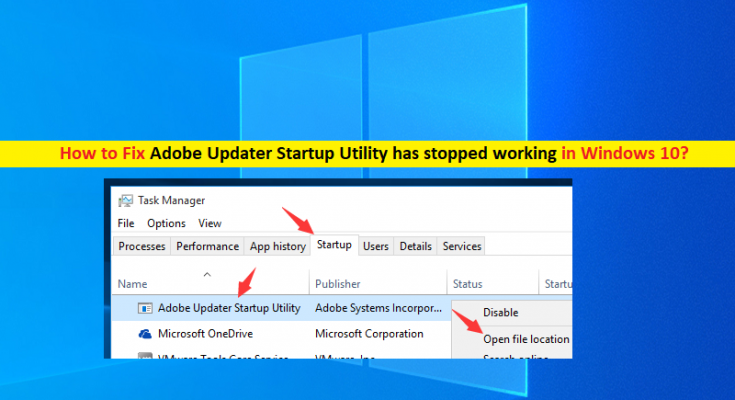Windows10の「AdobeUpdaterStartupUtilityが動作を停止しました」とは何ですか?
この投稿では、Adobe Updater StartupUtilityがWindows10で機能しなくなった問題を修正する方法について説明します。問題を解決するための簡単な手順/方法について説明します。議論を始めましょう。
「AdobeUpdaterStartup Utility-UpdaterStartupUtility.exe」:Adobe Updater Startup Utility-UpdaterStartupUtility.exeは、AdobeSystemによって設計および開発された正規の実行可能ファイル/プログラムです。ただし、これは正規のWindowsプロセス/プログラムではありません。 「AdobeUpdaterStartup Utilityが動作を停止しました」という問題に直面している場合は、WindowsコンピューターのAdobe Updater Startup Utilityに関する他の問題、Adobe Updater Startup Utilityプログラム/プロセス、コンピューター内のマルウェアまたはウイルス感染、またはWindowsの問題に問題がある可能性があります。問題を引き起こしています。
Adobe Updater Startup UtilityまたはUpdaterStartupUtility.exeプロセスが、コンピューターにインストールされているマルウェアによって破損または破損しているか、コンピューターのAdobe Updater StartupUtilityに関連するファイル/コンポーネントを誤って削除した可能性があります。修正するために、コンピューターにAdobe Updater StartupUtilityプログラムをアンインストールしてから再インストールできます。
また、強力なウイルス対策ソフトウェアまたはPC修復ツールを使用してマルウェアまたはウイルスのシステムスキャンを実行し、コンピューター内のすべての種類のマルウェア/ウイルスを見つけて削除し、WindowsPCの問題を修正できます。私たちの指示で問題を修正することが可能です。解決策を探しましょう。
Adobe Updater StartupUtilityがWindows10で機能しなくなったのを修正する方法は?
方法1:「PC修復ツール」で「AdobeUpdaterスタートアップユーティリティが動作を停止しました」を修正する
「PC修復ツール」は、BSODエラー、DLLエラー、EXEエラー、プログラム/アプリケーションの問題、マルウェアまたはウイルスの問題、システムファイルまたはレジストリの問題、その他のシステムの問題を数回クリックするだけで簡単かつ迅速に見つけて修正する方法です。
方法2:システムの復元を実行する
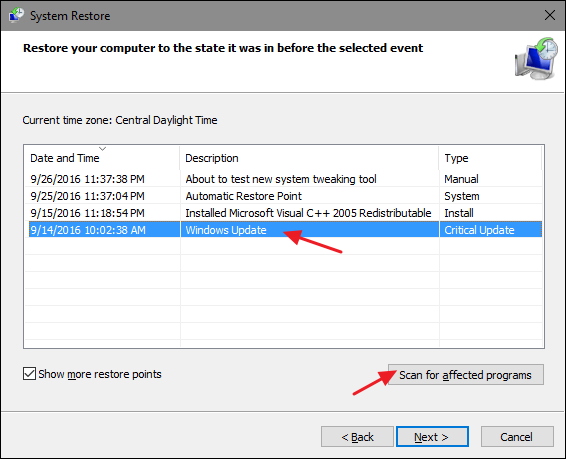
問題を修正するために、コンピューターにまったく問題がなかった日時に従って、コンピューターを有効な復元ポイントに復元できます。
ステップ1:キーボードの「Windows + R」キーを押し、「実行」ウィンドウに「rstrui」と入力し、「OK」ボタンを押して「システムの復元」アプリを開きます
ステップ2:[次へ]をクリックし、コンピューターにまったく問題がなかった日時に従って有効な復元ポイントを選択し、[次へ>完了]をクリックして復元プロセスを開始し、終了したらコンピューターを再起動して、問題は解決されました。
方法3:AdobeUpdaterスタートアップユーティリティをアンインストールする
それでも問題が解決しない場合は、Adobe Updater StartupUtilityプログラムをコンピューターからアンインストールして問題の修正を試みることができます。
ステップ1:Windowsサーチボックスを介してWindows PCで[コントロールパネル]を開き、[プログラムのアンインストール]> [プログラムと機能]に移動します
ステップ2:「AdobeUpdater Startup Utility」プログラムを見つけて選択し、「Uninstall」をクリックしてアンインストールします。アンインストールしたら、コンピューターを再起動して、問題が解決したかどうかを確認します。
方法4:Windows 10OSを更新する
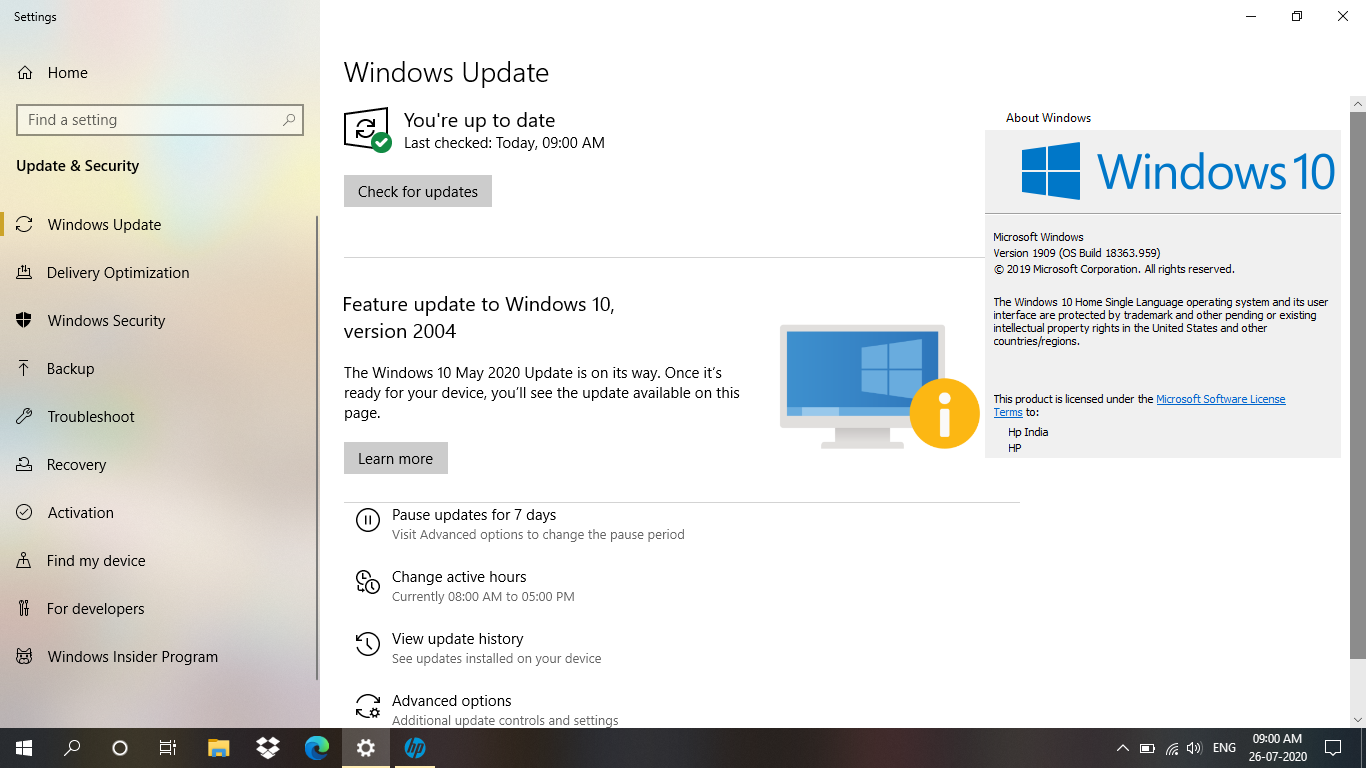
Windows OSを最新バージョンに更新すると、問題を解決できます。やってみよう。
ステップ1:Windows検索ボックスを介してWindows PCで[設定]アプリを開き、[更新とセキュリティ]> [Windows Update]に移動して、[更新の確認]ボタンをクリックします
ステップ2:利用可能なすべての更新をコンピューターにダウンロードしてインストールし、更新したら、コンピューターを再起動して、問題が解決したかどうかを確認します。
結論
この投稿は、Adobe Updater StartupUtilityを修正する方法がいくつかの簡単な手順/方法でWindows10で機能しなくなったことに役立つと確信しています。あなたはそうするために私たちの指示を読んでそれに従うことができます。それで全部です。提案や質問がある場合は、下のコメントボックスに書き込んでください。